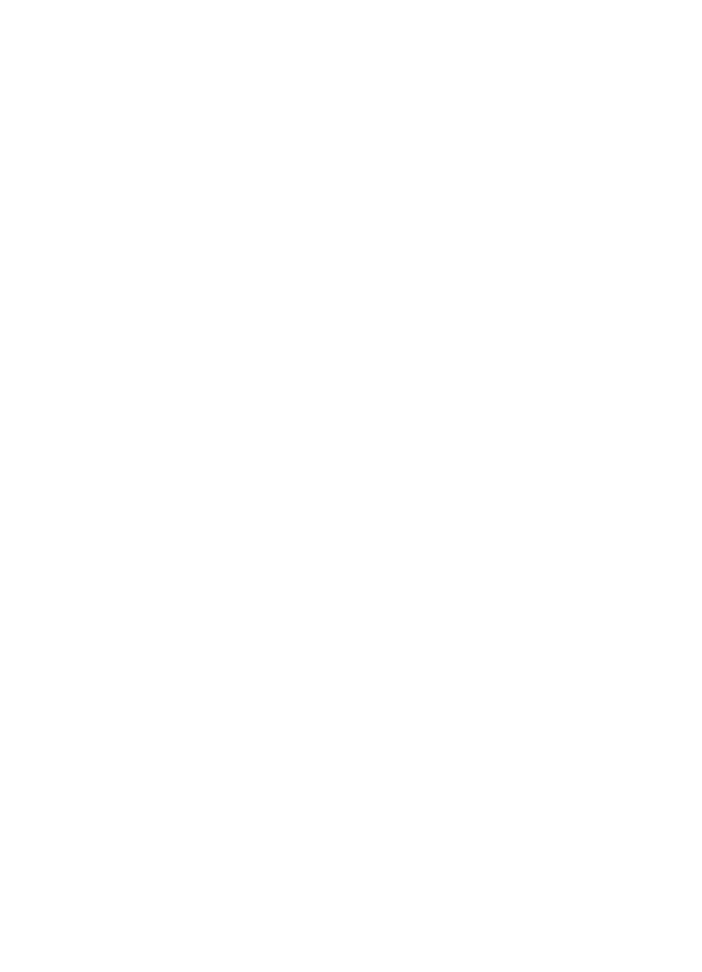
beide Tintenpatronen.
Nur HP Deskjet 6520 Series
Achten Sie auf die Fehlermeldung auf dem Bildschirm des Computers. Wenn keine
Fehlermeldung angezeigt wird, führen Sie die folgenden Schritte aus.
Wenn die LED leuchtet, jedoch nicht blinkt
Überprüfen Sie, ob die Tintenpatronen noch
genügend Tinte
enthalten. Wenn sich
die Druckqualität verschlechtert, ersetzen Sie die Tintenpatrone.
Wenn eine Tintenpatrone nur noch sehr wenig Tinte enthält, muss sie
möglicherweise
ersetzt
werden.
Wenn beide Tintenpatronen noch einen ausreichenden Füllstand aufweisen,
drücken Sie die Wiederaufnahmetaste. Wenn die Druckpatronenstatus-LED
weiterhin leuchtet, schalten Sie den Drucker aus und dann wieder ein.
Wenn die LED blinkt
Vergewissern Sie sich, dass die
richtigen Tintenpatronen
eingesetzt wurden.
Wenn die LEDs während dem Drucken eines randlosen Dokuments zu blinken
begonnen haben, befolgen Sie die
Richtlinien für den randlosen Druck
.
Führen Sie andernfalls die folgenden Schritte aus:
1. Öffnen Sie die Druckerabdeckung, nehmen Sie die rechte Tintenpatrone
heraus, und schließend Sie die Abdeckung wieder.
2. Führen Sie einen der folgenden Schritte aus:
•
Wenn die LED blinkt: Öffnen Sie die Druckerabdeckung, ersetzen Sie die
entfernte Tintenpatrone, und nehmen Sie dann die andere Tintenpatrone
heraus. Fahren Sie mit Schritt 3 fort.
HP Deskjet 6500 Series-Drucker
177
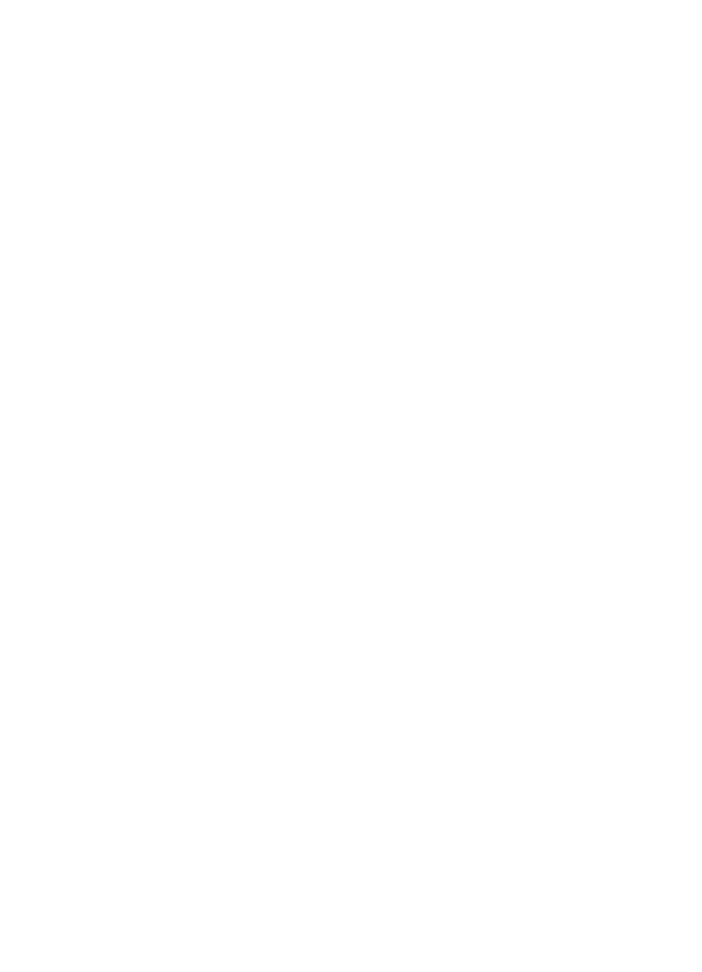
•
Wenn die LED nicht leuchtet: Die von Ihnen entfernte Tintenpatrone ist
fehlerhaft. Fahren Sie mit Schritt 3 fort.
3. Führen Sie eine
manuelle Reinigung
der Tintenpatrone durch.
Setzen Sie die gereinigte Tintenpatrone anschließend wieder in den Drucker
ein.
Wenn die Druckpatronenstatus-LED weiterhin blinkt,
ersetzen Sie die
Tintenpatrone
.